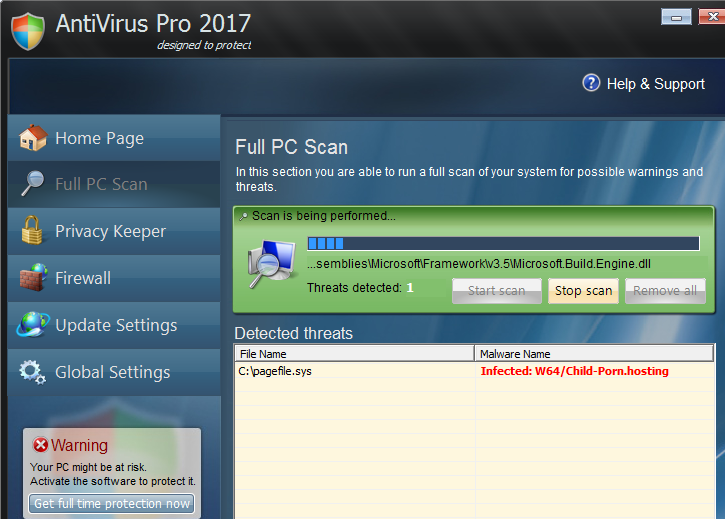Tipps zum Antivirus Pro 2017 entfernen (deinstallieren Antivirus Pro 2017)
Antivirus Pro 2017 fällt in die Kategorie von Rogue Anti-Spyware. Es kommt aus der Braviax Familie von Malware, die viele bösartige Programme enthält, die alle in ähnlicher Weise funktionieren. Die Infektion breitet sich online gefälschte durch beschädigte Websites anzeigen, unheilvollen Freeware bündeln und So weiter.
Nachdem es auf Ihrem Computer installiert wird, tut es alles, was es kann, um Sie davon zu überzeugen, die Sie benötigen, um seine Vollversion inklusive präsentiert Ihnen gefälschte Scan-Ergebnisse und Fehlalarme zu kaufen. Sie sollten für diese Panikmache nicht fallen. Wir empfehlen, dass Sie Antivirus Pro 2017 kündigen.
 wie Antivirus Pro 2017 funktioniert?
wie Antivirus Pro 2017 funktioniert?
Sobald Ihr Computer infiziert wird, behauptet die Schurken-Anwendung zum Scannen Ihres Systems. Die Ergebnisse dieser Überprüfung werden die gleichen, egal was der Status Ihres PCs ist. Sie werden behaupten, dass es ernsthafte Probleme mit Ihrem Computer gibt, um sie zu beheben Sie die Vollversion der Software kaufen müssen. Sie werden auch präsentiert mit einer Liste der “erkannten Bedrohungen”, die vollständig nachgeholt werden. Darüber hinaus präsentieren die gefälschte Programm auch verschiedene irreführende Warnungen, Ihnen die behaupten, dass bösartige Programme auf Ihrem Computer erkannt wurden, dass Ihre persönlichen Dateien wurden gestohlen, dass Ihr PC gefährdet ist, oder ähnliches.
Es ist klar, dass diese sind nichts anderes als Panikmache abzielen, um sicherzustellen, dass Sie nicht zögern, Ihr Geld für die so genannten Sicherheits-Tool. Der Preis für diese gefälschte Software reicht von €59,99 (für ein Abonnement für 1 Jahr) um €88,99 (für einen 3-Jahres-Abonnement). Unnötig zu sagen, bitten wir Sie nicht um Ihr Geld zu verschwenden, da das nicht etwas sinnvolles zur Folge. Was Sie tun sollten, ist Antivirus Pro 2017 löschen.
Wie Antivirus Pro 2017 entfernen?
Leider ist die gefälschte Antivirus eine komplexe Bedrohung, was bedeutet, dass Sie löschen Antivirus Pro 2017 automatisch. Um eine Malware-Vorbeugung und Beseitigung-Tool herunterladen und Antivirus Pro 2017 für immer zu beseitigen, musst du die Schurken Symptome deaktivieren, indem es zu aktivieren. Können Sie den folgenden Aktivierungs-Code: Y65RAW-T87FS1-U2VQF7A. Nachdem Sie die schädliche Software aktiviert haben, Sie können heruntergeladen werden und die Anti-Malware-Programm von unserer Website zu implementieren. Es wird Ihr System scannen, erkennen alle Bedrohungen und Antivirus Pro 2017 zu entfernen. Neben Antivirus Pro 2017 entfernen wird es auch andere unerwünschten Komponenten von Ihrem Computer beseitigen und schützen Sie es vor zukünftigen Infektionen, die Sie online auftreten können.
Offers
Download Removal-Toolto scan for Antivirus Pro 2017Use our recommended removal tool to scan for Antivirus Pro 2017. Trial version of provides detection of computer threats like Antivirus Pro 2017 and assists in its removal for FREE. You can delete detected registry entries, files and processes yourself or purchase a full version.
More information about SpyWarrior and Uninstall Instructions. Please review SpyWarrior EULA and Privacy Policy. SpyWarrior scanner is free. If it detects a malware, purchase its full version to remove it.

WiperSoft Details überprüfen WiperSoft ist ein Sicherheitstool, die bietet Sicherheit vor potenziellen Bedrohungen in Echtzeit. Heute, viele Benutzer neigen dazu, kostenlose Software aus dem Intern ...
Herunterladen|mehr


Ist MacKeeper ein Virus?MacKeeper ist kein Virus, noch ist es ein Betrug. Zwar gibt es verschiedene Meinungen über das Programm im Internet, eine Menge Leute, die das Programm so notorisch hassen hab ...
Herunterladen|mehr


Während die Schöpfer von MalwareBytes Anti-Malware nicht in diesem Geschäft für lange Zeit wurden, bilden sie dafür mit ihren begeisterten Ansatz. Statistik von solchen Websites wie CNET zeigt, d ...
Herunterladen|mehr
Quick Menu
Schritt 1. Deinstallieren Sie Antivirus Pro 2017 und verwandte Programme.
Entfernen Antivirus Pro 2017 von Windows 8
Rechtsklicken Sie auf den Hintergrund des Metro-UI-Menüs und wählen sie Alle Apps. Klicken Sie im Apps-Menü auf Systemsteuerung und gehen Sie zu Programm deinstallieren. Gehen Sie zum Programm, das Sie löschen wollen, rechtsklicken Sie darauf und wählen Sie deinstallieren.


Antivirus Pro 2017 von Windows 7 deinstallieren
Klicken Sie auf Start → Control Panel → Programs and Features → Uninstall a program.


Löschen Antivirus Pro 2017 von Windows XP
Klicken Sie auf Start → Settings → Control Panel. Suchen Sie und klicken Sie auf → Add or Remove Programs.


Entfernen Antivirus Pro 2017 von Mac OS X
Klicken Sie auf Go Button oben links des Bildschirms und wählen Sie Anwendungen. Wählen Sie Ordner "Programme" und suchen Sie nach Antivirus Pro 2017 oder jede andere verdächtige Software. Jetzt der rechten Maustaste auf jeden dieser Einträge und wählen Sie verschieben in den Papierkorb verschoben, dann rechts klicken Sie auf das Papierkorb-Symbol und wählen Sie "Papierkorb leeren".


Schritt 2. Antivirus Pro 2017 aus Ihrem Browser löschen
Beenden Sie die unerwünschten Erweiterungen für Internet Explorer
- Öffnen Sie IE, tippen Sie gleichzeitig auf Alt+T und wählen Sie dann Add-ons verwalten.


- Wählen Sie Toolleisten und Erweiterungen (im Menü links). Deaktivieren Sie die unerwünschte Erweiterung und wählen Sie dann Suchanbieter.


- Fügen Sie einen neuen hinzu und Entfernen Sie den unerwünschten Suchanbieter. Klicken Sie auf Schließen. Drücken Sie Alt+T und wählen Sie Internetoptionen. Klicken Sie auf die Registerkarte Allgemein, ändern/entfernen Sie die Startseiten-URL und klicken Sie auf OK.
Internet Explorer-Startseite zu ändern, wenn es durch Virus geändert wurde:
- Drücken Sie Alt+T und wählen Sie Internetoptionen .


- Klicken Sie auf die Registerkarte Allgemein, ändern/entfernen Sie die Startseiten-URL und klicken Sie auf OK.


Ihren Browser zurücksetzen
- Drücken Sie Alt+T. Wählen Sie Internetoptionen.


- Öffnen Sie die Registerkarte Erweitert. Klicken Sie auf Zurücksetzen.


- Kreuzen Sie das Kästchen an. Klicken Sie auf Zurücksetzen.


- Klicken Sie auf Schließen.


- Würden Sie nicht in der Lage, Ihren Browser zurücksetzen, beschäftigen Sie eine seriöse Anti-Malware und Scannen Sie Ihren gesamten Computer mit ihm.
Löschen Antivirus Pro 2017 von Google Chrome
- Öffnen Sie Chrome, tippen Sie gleichzeitig auf Alt+F und klicken Sie dann auf Einstellungen.


- Wählen Sie die Erweiterungen.


- Beseitigen Sie die Verdächtigen Erweiterungen aus der Liste durch Klicken auf den Papierkorb neben ihnen.


- Wenn Sie unsicher sind, welche Erweiterungen zu entfernen sind, können Sie diese vorübergehend deaktivieren.


Google Chrome Startseite und die Standard-Suchmaschine zurückgesetzt, wenn es Straßenräuber durch Virus war
- Öffnen Sie Chrome, tippen Sie gleichzeitig auf Alt+F und klicken Sie dann auf Einstellungen.


- Gehen Sie zu Beim Start, markieren Sie Eine bestimmte Seite oder mehrere Seiten öffnen und klicken Sie auf Seiten einstellen.


- Finden Sie die URL des unerwünschten Suchwerkzeugs, ändern/entfernen Sie sie und klicken Sie auf OK.


- Klicken Sie unter Suche auf Suchmaschinen verwalten. Wählen (oder fügen Sie hinzu und wählen) Sie eine neue Standard-Suchmaschine und klicken Sie auf Als Standard einstellen. Finden Sie die URL des Suchwerkzeuges, das Sie entfernen möchten und klicken Sie auf X. Klicken Sie dann auf Fertig.




Ihren Browser zurücksetzen
- Wenn der Browser immer noch nicht die Art und Weise, die Sie bevorzugen funktioniert, können Sie dessen Einstellungen zurücksetzen.
- Drücken Sie Alt+F.


- Drücken Sie die Reset-Taste am Ende der Seite.


- Reset-Taste noch einmal tippen Sie im Bestätigungsfeld.


- Wenn Sie die Einstellungen nicht zurücksetzen können, kaufen Sie eine legitime Anti-Malware und Scannen Sie Ihren PC.
Antivirus Pro 2017 aus Mozilla Firefox entfernen
- Tippen Sie gleichzeitig auf Strg+Shift+A, um den Add-ons-Manager in einer neuen Registerkarte zu öffnen.


- Klicken Sie auf Erweiterungen, finden Sie das unerwünschte Plugin und klicken Sie auf Entfernen oder Deaktivieren.


Ändern Sie Mozilla Firefox Homepage, wenn es durch Virus geändert wurde:
- Öffnen Sie Firefox, tippen Sie gleichzeitig auf Alt+T und wählen Sie Optionen.


- Klicken Sie auf die Registerkarte Allgemein, ändern/entfernen Sie die Startseiten-URL und klicken Sie auf OK.


- Drücken Sie OK, um diese Änderungen zu speichern.
Ihren Browser zurücksetzen
- Drücken Sie Alt+H.


- Klicken Sie auf Informationen zur Fehlerbehebung.


- Klicken Sie auf Firefox zurücksetzen - > Firefox zurücksetzen.


- Klicken Sie auf Beenden.


- Wenn Sie Mozilla Firefox zurücksetzen können, Scannen Sie Ihren gesamten Computer mit einer vertrauenswürdigen Anti-Malware.
Deinstallieren Antivirus Pro 2017 von Safari (Mac OS X)
- Menü aufzurufen.
- Wählen Sie "Einstellungen".


- Gehen Sie zur Registerkarte Erweiterungen.


- Tippen Sie auf die Schaltfläche deinstallieren neben den unerwünschten Antivirus Pro 2017 und alle anderen unbekannten Einträge auch loswerden. Wenn Sie unsicher sind, ob die Erweiterung zuverlässig ist oder nicht, einfach deaktivieren Sie das Kontrollkästchen, um es vorübergehend zu deaktivieren.
- Starten Sie Safari.
Ihren Browser zurücksetzen
- Tippen Sie auf Menü und wählen Sie "Safari zurücksetzen".


- Wählen Sie die gewünschten Optionen zurücksetzen (oft alle von ihnen sind vorausgewählt) und drücken Sie Reset.


- Wenn Sie den Browser nicht zurücksetzen können, Scannen Sie Ihren gesamten PC mit einer authentischen Malware-Entfernung-Software.
Site Disclaimer
2-remove-virus.com is not sponsored, owned, affiliated, or linked to malware developers or distributors that are referenced in this article. The article does not promote or endorse any type of malware. We aim at providing useful information that will help computer users to detect and eliminate the unwanted malicious programs from their computers. This can be done manually by following the instructions presented in the article or automatically by implementing the suggested anti-malware tools.
The article is only meant to be used for educational purposes. If you follow the instructions given in the article, you agree to be contracted by the disclaimer. We do not guarantee that the artcile will present you with a solution that removes the malign threats completely. Malware changes constantly, which is why, in some cases, it may be difficult to clean the computer fully by using only the manual removal instructions.